| ¿No cuenta con esta función? Nuestro AI Content Generator (Generador de contenidos de IA) no está disponible en todos los planes de Constant Contact. Si no cuenta con acceso completo, puede que necesite actualizar su plan. |
¿Le cuesta encontrar qué decir en sus campañas? Déjenos hacer el trabajo duro por usted. Al crear un Cross Device email (correo electrónico multidispositivo), Custom Landing Page (Página de bienvenida personalizada), Event Landing Page (Página de bienvenida de evento), Survey Page (Página de encuesta) o una Sign-up Landing Page (Página de bienvenida de suscripción), puede usar nuestro Generador de contenido impulsado por inteligencia artificial (IA) para ayudarlo a escribir contenido con solo unas palabras claves. Puede elegir un tono para combinar con sus mensajes y, luego, editar el contenido exactamente como le guste después de insertarlo en su campaña.
Mientras edita su correo electrónico o página de bienvenida:
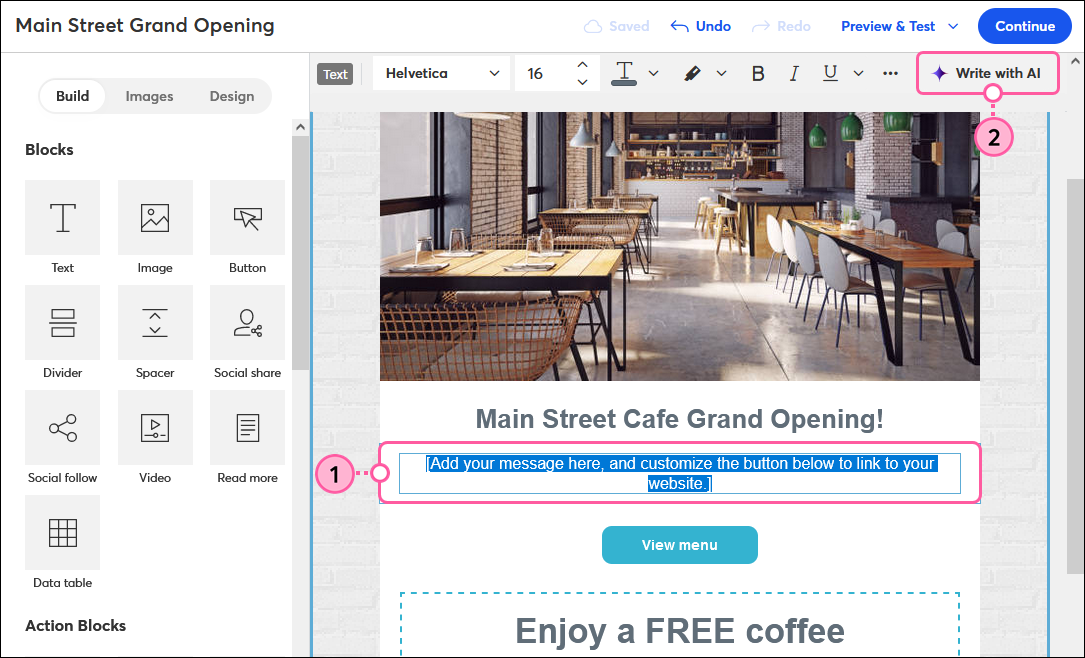
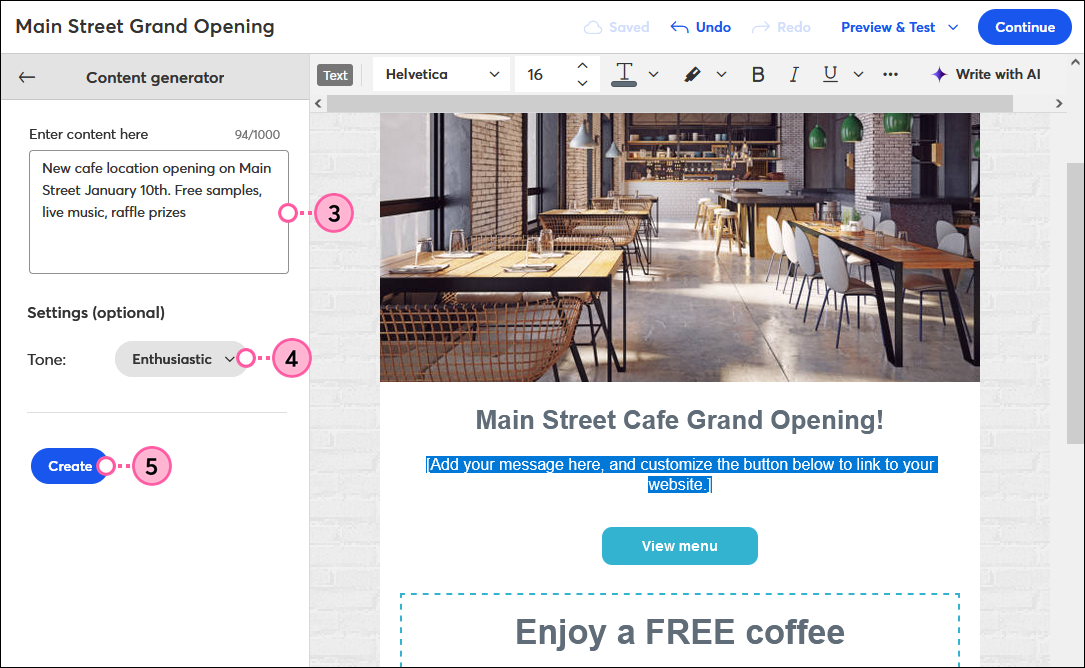
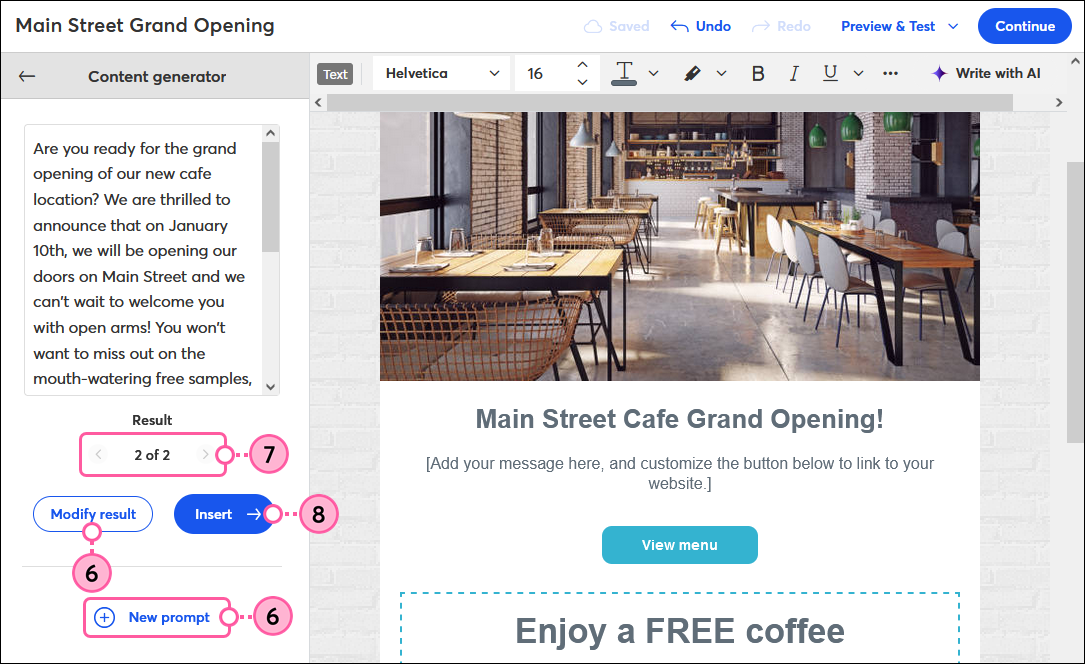
Ahora puede cambiar lo que desee al contenido, justo como lo haría en cualquier otro bloque de texto.
Copyright © 2021 · Todos los derechos reservados · Constant Contact · Privacy Policy